Trong thế giới công nghệ luôn vận động không ngừng, việc quản lý công việc và thời gian hiệu quả trở thành yếu tố then chốt để duy trì năng suất cá nhân và đội nhóm. Google Tasks, thường được xem là một ứng dụng danh sách kiểm tra đơn giản, thực chất là một giải pháp mạnh mẽ, trực quan và tích hợp liền mạch, được thiết kế để sắp xếp mọi thông tin kỹ thuật số của bạn. Nó không chỉ giúp bạn biến những suy nghĩ thoáng qua, email khẩn cấp hay tin nhắn quan trọng thành các bước hành động cụ thể, mà còn cung cấp khả năng theo dõi, ưu tiên và hoàn thành chúng một cách có hệ thống. Bài viết này sẽ đi sâu vào 7 mẹo tối ưu Google Tasks, giúp bạn khai thác triệt để tiềm năng của công cụ này để nâng cao hiệu suất làm việc.
Các Tính Năng Nâng Cao Giúp Bạn Tối Ưu Google Tasks
Google Tasks không chỉ dừng lại ở việc tạo danh sách đơn thuần. Với các tính năng tích hợp sâu rộng vào hệ sinh thái Google, bạn có thể biến nó thành trung tâm quản lý mọi tác vụ, từ nhỏ nhất đến phức tạp nhất.
1. Biến Email Thành Nhiệm Vụ Trực Tiếp Từ Gmail
Trong dòng chảy email không ngừng, việc một thư điện tử quan trọng cần hành động (phản hồi, tạo tài liệu, theo dõi) bị lãng quên dưới hàng tá email mới là điều rất dễ xảy ra. Đây là một vấn đề phổ biến và là yếu tố gây giảm năng suất nghiêm trọng.
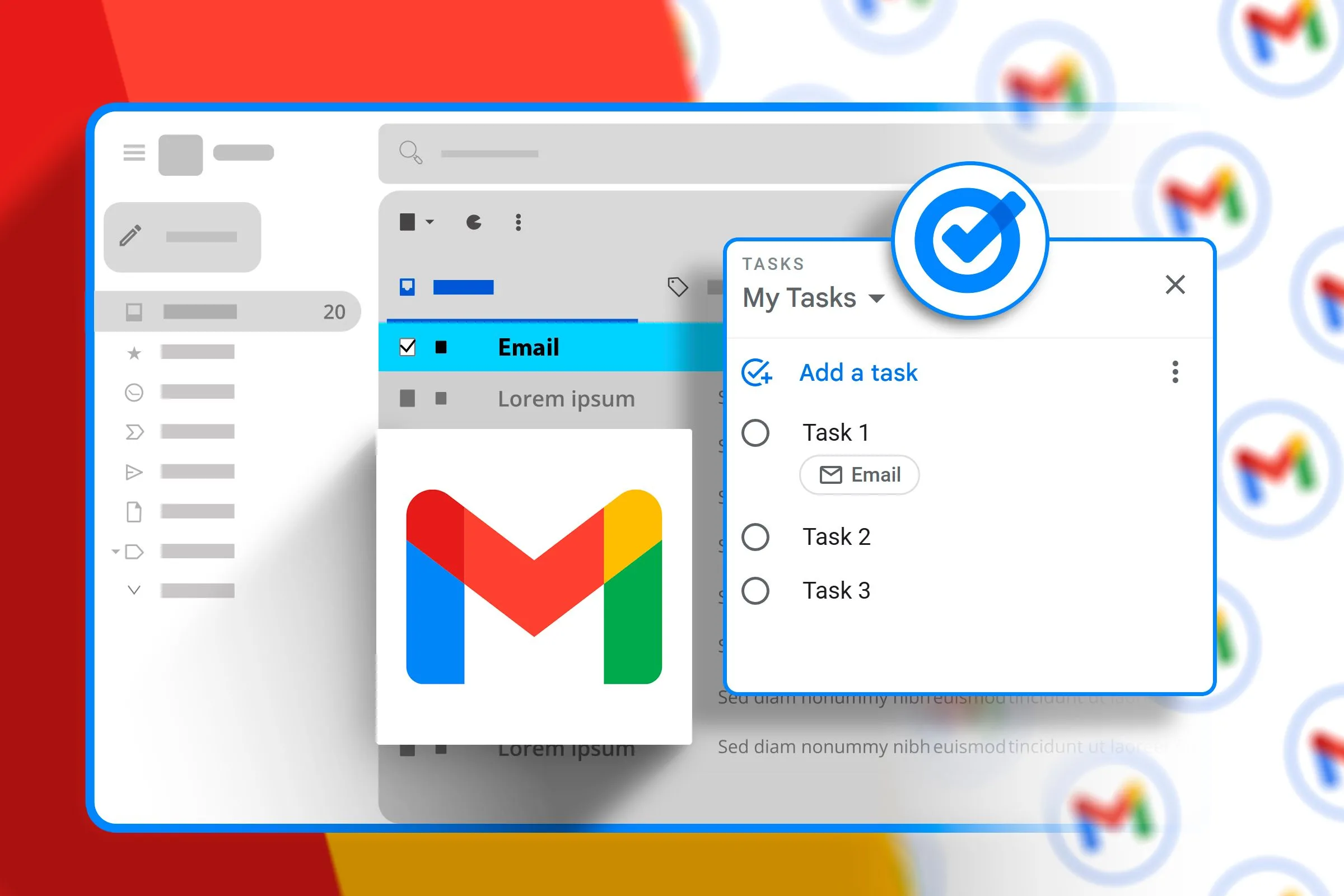 Minh họa cách thêm email từ Gmail vào Google Tasks để quản lý công việc.
Minh họa cách thêm email từ Gmail vào Google Tasks để quản lý công việc.
Nhờ khả năng tích hợp liền mạch của Google Tasks với Gmail, bạn có thể chuyển đổi email yêu cầu hành động thành một nhiệm vụ có thể theo dõi ngay lập tức. Điều này giúp email không bị “chôn vùi” và xuất hiện rõ ràng trong danh sách việc cần làm của bạn. Ví dụ, khi đang ở trong Gmail, chỉ cần mở email bạn muốn biến thành nhiệm vụ, sau đó nhấp vào biểu tượng ba chấm dọc và tìm biểu tượng Google Tasks hoặc tùy chọn “Thêm vào Tasks”, rồi nhấp vào đó.
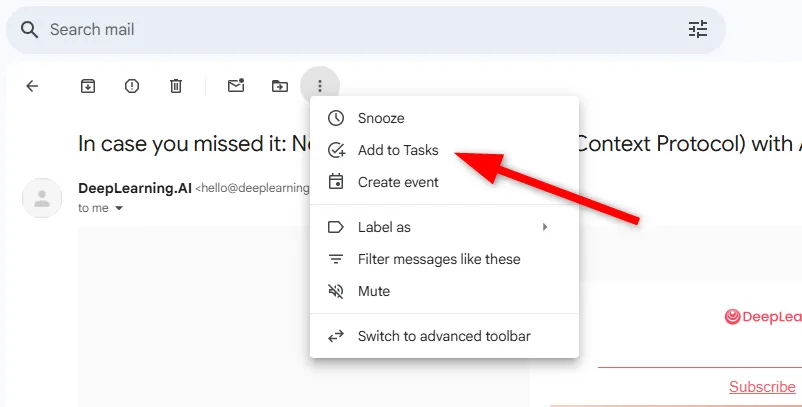 Hướng dẫn từng bước chuyển đổi email thành nhiệm vụ trong Google Tasks qua Gmail.
Hướng dẫn từng bước chuyển đổi email thành nhiệm vụ trong Google Tasks qua Gmail.
Một mục nhiệm vụ mới sẽ tự động xuất hiện ở thanh bên Tasks của bạn, với tiêu đề được điền sẵn là chủ đề của email. Sau đó, bạn có thể dễ dàng thêm chi tiết, đặt ngày đến hạn hoặc thậm chí tạo nhiệm vụ con. Một điểm cộng lớn của tính năng này là khi bạn nhấp vào nhiệm vụ sau này, nó sẽ đưa bạn trở lại email gốc, giúp tiết kiệm thời gian tìm kiếm.
2. Thêm Nhiệm Vụ Con Với Ngày Đến Hạn Cụ Thể
Việc tạo nhiệm vụ con cho các công việc lớn và phức tạp không chỉ giúp giảm cảm giác choáng ngợp mà còn cung cấp lộ trình thực hiện rõ ràng. Google Tasks cho phép bạn gán ngày đến hạn cụ thể cho từng nhiệm vụ con, điều này cực kỳ hữu ích cho các dự án theo giai đoạn hoặc các nhiệm vụ có nhiều phụ thuộc.
Để thêm nhiệm vụ con trong Google Tasks, trước tiên hãy chọn nhiệm vụ gốc mà bạn muốn phân chia. Sau đó, nhấp vào tùy chọn “Thêm nhiệm vụ con” trong phần chi tiết nhiệm vụ. Một dòng mới sẽ hiển thị để bạn nhập mô tả. Lặp lại quá trình này để thêm nhiều nhiệm vụ con theo nhu cầu.
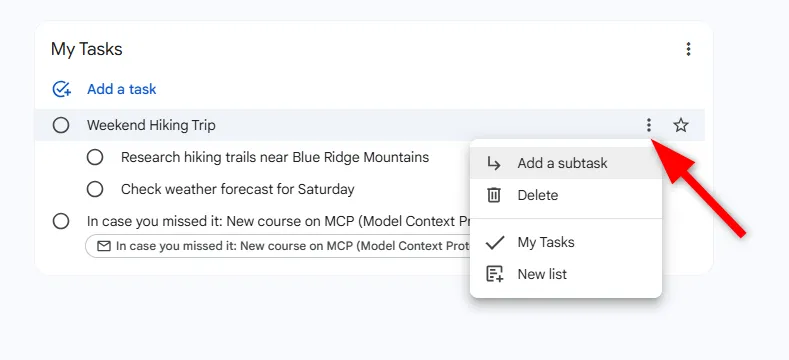 Giao diện thêm nhiệm vụ con (subtask) trong Google Tasks với ngày đến hạn.
Giao diện thêm nhiệm vụ con (subtask) trong Google Tasks với ngày đến hạn.
Để gán ngày đến hạn cho một nhiệm vụ con, chỉ cần nhấp vào biểu tượng ngày đến hạn bên cạnh nhiệm vụ con đó và chọn ngày, giờ mong muốn.
3. Tạo Nhiệm Vụ Từ Google Chat
Khi bạn đang thảo luận sâu với nhóm trong Google Chat và có ai đó đề cập đến một nhiệm vụ, bạn có thể tạo nhiệm vụ ngay tại chỗ nhờ tích hợp của Google Chat với Tasks. Điều này cực kỳ hữu ích – bạn không còn cần phải sao chép, dán thông tin hay cố gắng nhớ yêu cầu đến từ đâu.
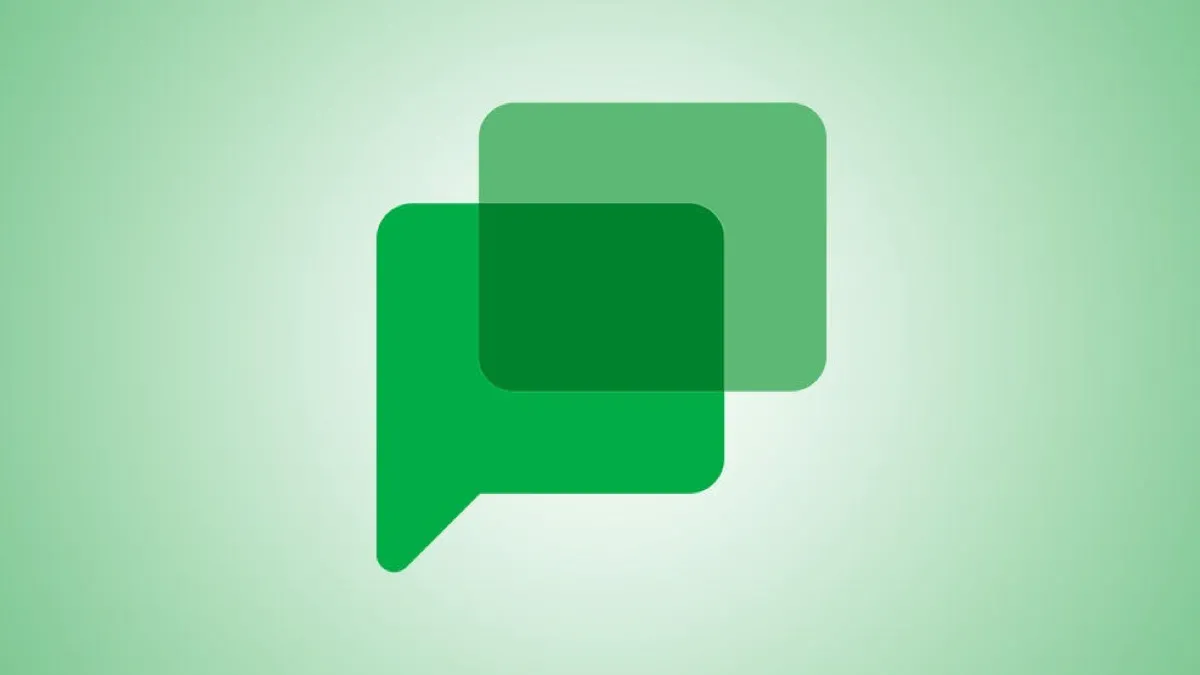 Biểu tượng Google Chat, thể hiện tính năng tích hợp với Google Tasks.
Biểu tượng Google Chat, thể hiện tính năng tích hợp với Google Tasks.
Trong Google Chat, di chuột qua tin nhắn chứa hành động bạn muốn ghi lại. Một menu nhỏ sẽ xuất hiện. Tìm tùy chọn “Thêm vào Tasks”, tùy chọn này có thể nằm trong menu “Thao tác khác” (ba dấu chấm). Nhấp vào đó, và giống như với email, một mục nhiệm vụ mới sẽ xuất hiện trong thanh bên Google Tasks của bạn, kèm theo một liên kết đến cuộc trò chuyện gốc.
Ngoài ra, nếu bạn sử dụng Google Chat Spaces, bạn có thể tạo và giao nhiệm vụ trực tiếp từ các cuộc trò chuyện. Điều này lý tưởng cho các dự án nhóm hoặc các cuộc thảo luận mà các mục hành động thường xuyên phát sinh. Mở ứng dụng Chat và điều hướng đến Space bạn đang cộng tác. Tìm tab “Tasks” ở phía trên, sau đó chạm vào nút “Nhiệm vụ mới”. Nhập tiêu đề, thêm chi tiết nếu cần, và điều tuyệt vời nhất là bạn có thể giao nhiệm vụ cho bất kỳ ai trong Space. Bạn cũng có thể đặt ngày và giờ, và Google sẽ gửi lời nhắc để giữ mọi người đi đúng hướng.
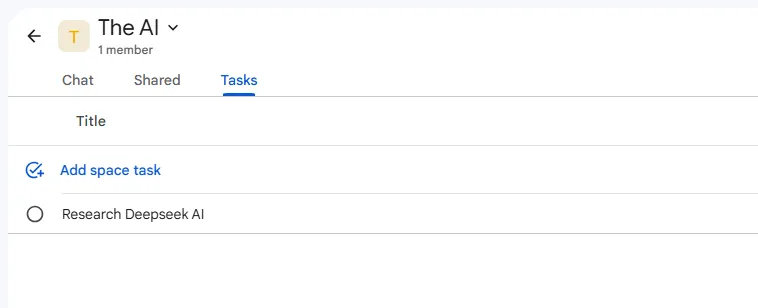 Giao diện tab Nhiệm vụ trong Google Chat Spaces, cho phép tạo và giao việc nhóm.
Giao diện tab Nhiệm vụ trong Google Chat Spaces, cho phép tạo và giao việc nhóm.
Bất cứ khi nào ai đó tạo hoặc cập nhật một nhiệm vụ, mọi người trong Space đều được thông báo. Nếu một nhiệm vụ được giao cho bạn, nó cũng sẽ xuất hiện trong danh sách Google Tasks cá nhân của bạn – vì vậy bạn sẽ không bỏ lỡ, ngay cả khi bạn không chủ động kiểm tra Space.
4. Xem Nhiệm Vụ Trong Google Calendar
Một tính năng khác giúp lập kế hoạch thời gian hiệu quả và đảm bảo nhiệm vụ được hoàn thành đúng lịch trình là khả năng hiển thị các nhiệm vụ trong Google Calendar. Sự tích hợp đơn giản này biến danh sách nhiệm vụ của bạn thành một lịch trình trực quan. Khi các nhiệm vụ có ngày đến hạn, chúng sẽ tự động xuất hiện trong lịch của bạn.
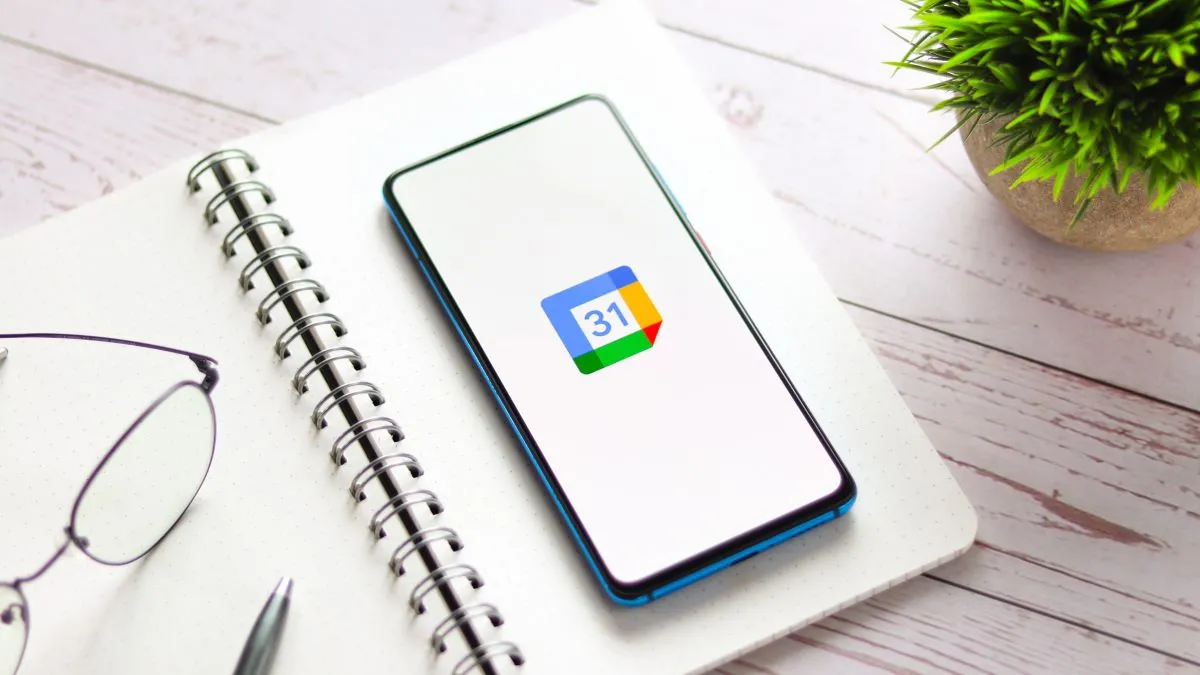 Điện thoại thông minh hiển thị Google Calendar, tích hợp các nhiệm vụ để sắp xếp thời gian.
Điện thoại thông minh hiển thị Google Calendar, tích hợp các nhiệm vụ để sắp xếp thời gian.
Để xem các nhiệm vụ của bạn trong Google Calendar, hãy mở Lịch và tìm tùy chọn “Tasks” ở thanh bên. Đảm bảo hộp kiểm bên cạnh “Tasks” đã được chọn. Các nhiệm vụ của bạn sẽ hiện ra vào các ngày đến hạn tương ứng. Bạn cũng có thể nhấp vào “Tasks” ở thanh bên để xem toàn bộ danh sách các nhiệm vụ của mình.
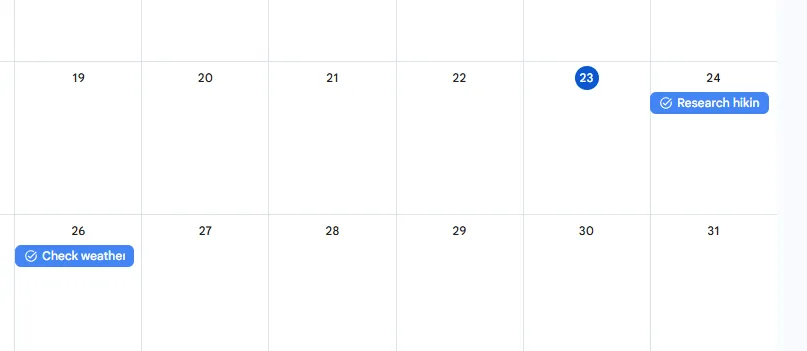 Chế độ xem các nhiệm vụ Google Tasks với ngày đến hạn trên Google Calendar.
Chế độ xem các nhiệm vụ Google Tasks với ngày đến hạn trên Google Calendar.
Một lợi ích bổ sung của sự tích hợp này là khả năng kéo và thả các nhiệm vụ trong lịch của bạn để sắp xếp lại chúng. Nếu ngày của bạn bận rộn hơn mong đợi, chỉ cần di chuyển các nhiệm vụ đến một thời điểm thuận tiện hơn – không cần phải mở Google Tasks riêng.
5. Thêm Nhiều Hơn Một Lời Nhắc Cho Nhiệm Vụ
Đôi khi, một lời nhắc là không đủ. Chúng ta đều có những nhiệm vụ hoặc sự kiện quan trọng đòi hỏi sự chú ý vào nhiều khoảng thời gian khác nhau, như lập kế hoạch trước cho sinh nhật hoặc các hạn chót dự án quan trọng.
Google Tasks bản thân không hỗ trợ nhiều lời nhắc cho một nhiệm vụ duy nhất. Tuy nhiên, bạn có thể khắc phục điều này bằng cách tạo các nhiệm vụ trùng lặp với thời gian nhắc nhở khác nhau. Đơn giản là mở nhiệm vụ, thêm nhiều nhiệm vụ con và gán các ngày và giờ khác nhau cho từng nhiệm vụ.
Ngoài ra, bạn có thể bỏ qua Google Tasks hoàn toàn và tạo một sự kiện trong Google Calendar với cùng chi tiết như nhiệm vụ. Bạn sẽ có thể đặt nhiều thông báo tại các khoảng thời gian khác nhau. Tuy nhiên, hãy nhớ rằng sự kiện này sẽ xuất hiện trong lịch của bạn, chứ không phải trong danh sách Google Tasks của bạn.
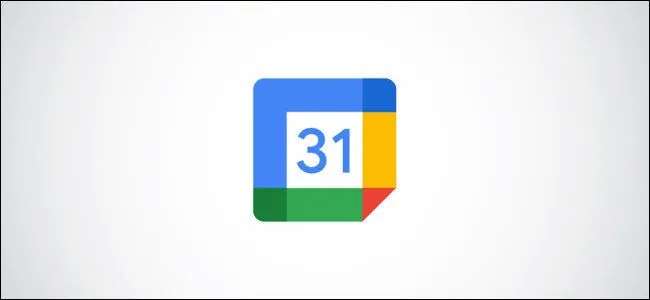 Logo Google Calendar, gợi ý cách tạo nhắc nhở linh hoạt cho các nhiệm vụ.
Logo Google Calendar, gợi ý cách tạo nhắc nhở linh hoạt cho các nhiệm vụ.
6. Tạo Nhiệm Vụ Bằng Google Gemini
Trợ lý AI của Google, Gemini (trước đây là Bard), mang đến một chiều kích mới cho việc quản lý nhiệm vụ bằng cách cho phép bạn tạo nhiệm vụ bằng ngôn ngữ tự nhiên. Tính năng này hoàn hảo để ghi lại các nhiệm vụ một cách nhanh chóng khi bạn đang làm nhiều việc cùng lúc hoặc không muốn điều hướng qua các ứng dụng.
Để tạo nhiệm vụ bằng Gemini, bạn chỉ cần mở trợ lý và nói hoặc gõ điều gì đó như “Tạo một nhiệm vụ để hoàn thành báo cáo quý vào thứ Sáu,” hoặc “Nhắc tôi mua hàng tạp hóa vào chiều mai.”
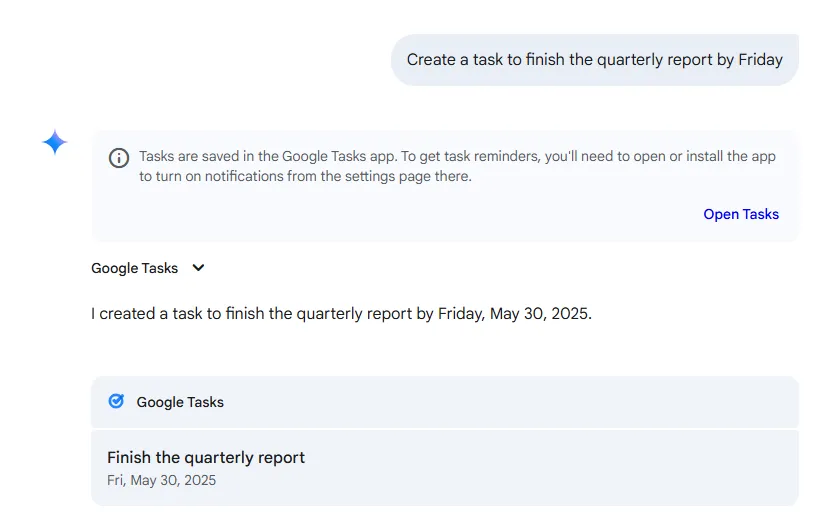 Minh họa tạo nhiệm vụ Google Tasks bằng trợ lý AI Google Gemini.
Minh họa tạo nhiệm vụ Google Tasks bằng trợ lý AI Google Gemini.
Đơn giản vậy thôi! Gemini sẽ thêm nhiệm vụ vào danh sách Google Tasks của bạn. Bạn cũng có thể sử dụng Gemini để tạo nhiều nhiệm vụ cùng lúc.
7. Sử Dụng Tiện Ích (Widget) Google Tasks Trên Di Động
Tiện ích Google Tasks trên di động giống như việc có một phiên bản nhỏ của danh sách việc cần làm ngay trên màn hình chính điện thoại của bạn. Nó cung cấp khả năng hiển thị tức thì và truy cập nhanh chóng mà không cần mở ứng dụng độc lập. Bạn có thể xem màn hình chính để biết công việc tiếp theo là gì, hoặc chạm vào một nút để nhanh chóng thêm nhiệm vụ mới hoặc đánh dấu một nhiệm vụ đã hoàn thành.
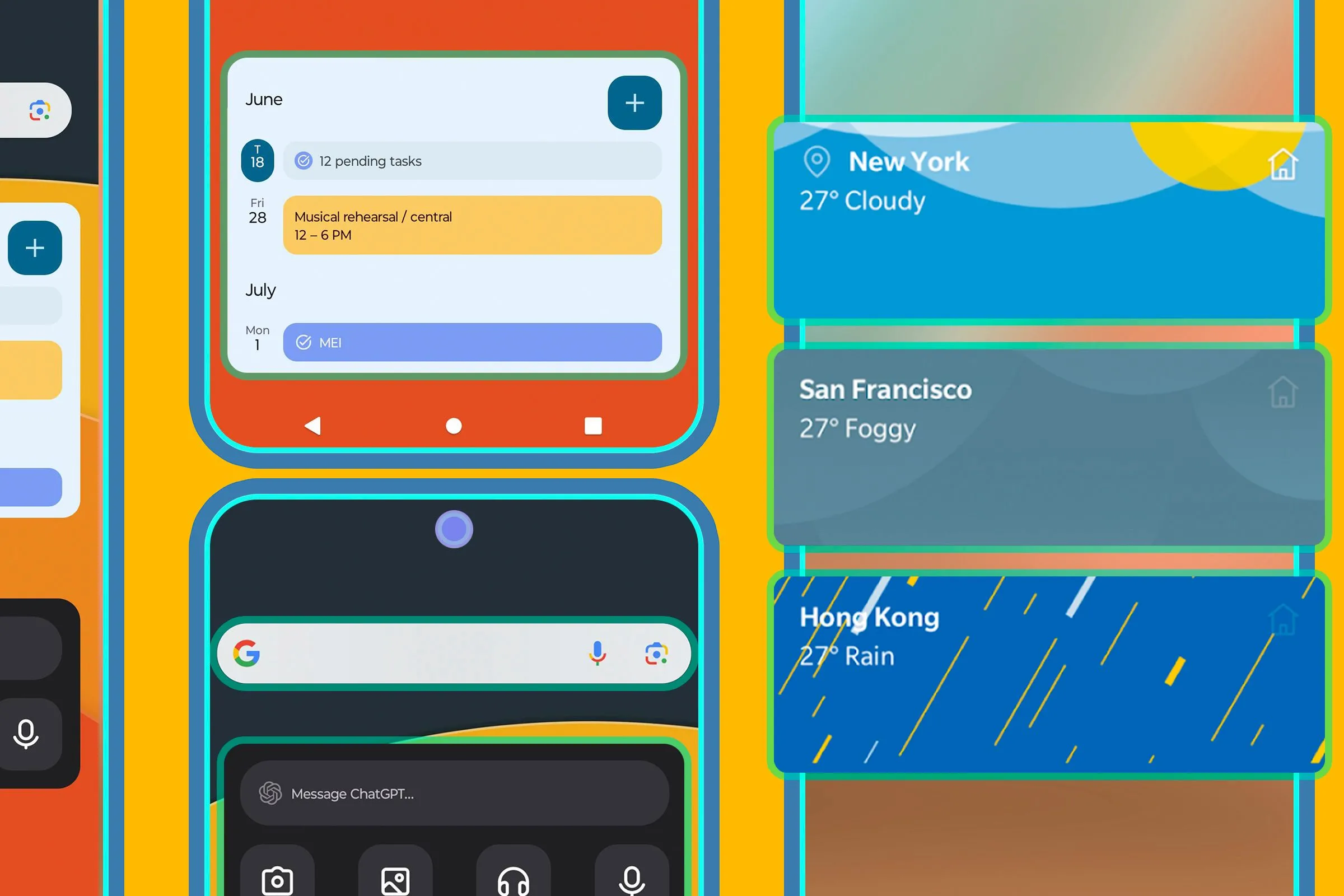 Màn hình điện thoại hiển thị nhiều widget, bao gồm cả Google Tasks để xem nhanh công việc.
Màn hình điện thoại hiển thị nhiều widget, bao gồm cả Google Tasks để xem nhanh công việc.
Để thiết lập tiện ích trên thiết bị Android hoặc iOS của bạn, hãy nhấn giữ vào một khu vực trống trên màn hình chính, chọn “Widgets”, và cuộn để tìm tiện ích Google Tasks. Cuối cùng, kéo nó đến vị trí mong muốn và thay đổi kích thước nếu cần.
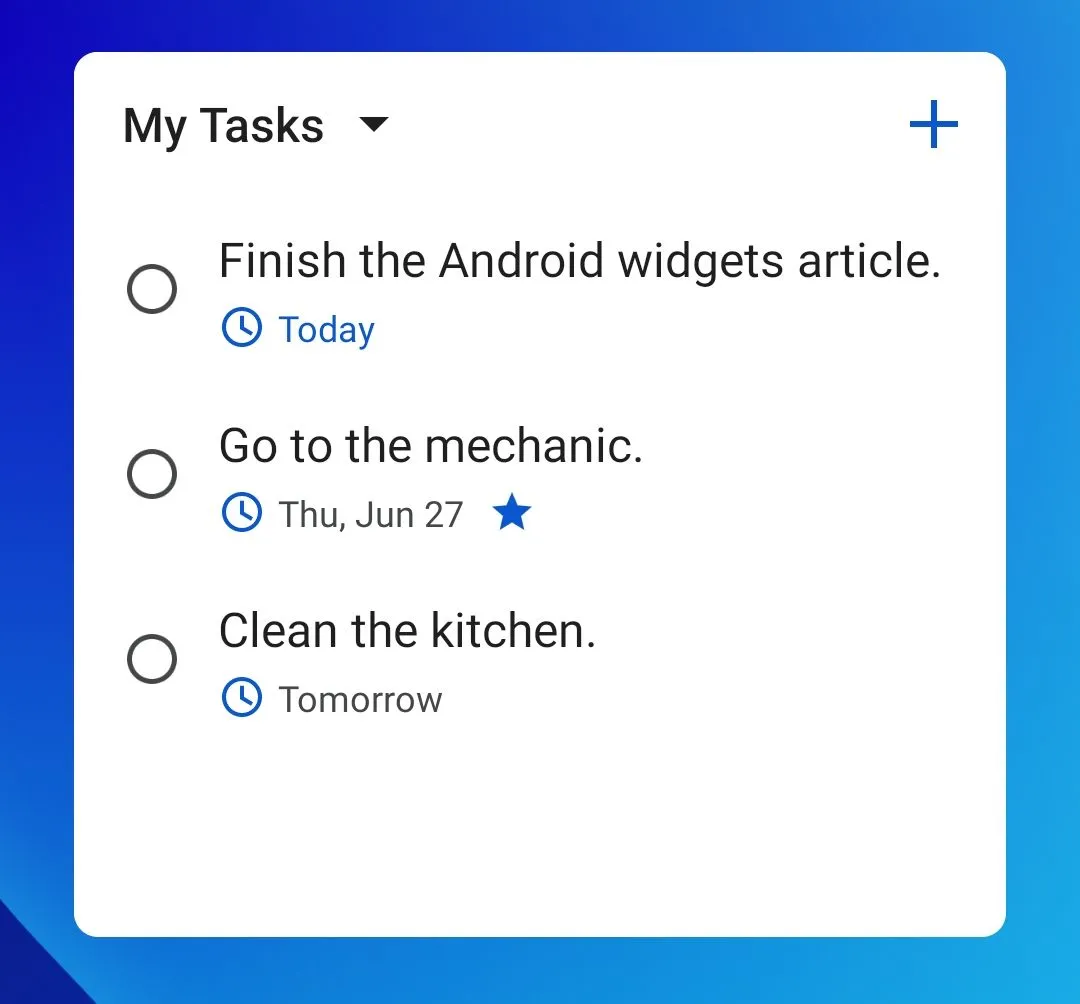 Tiện ích (widget) Google Tasks trên màn hình chính di động, cho phép thêm và hoàn thành nhiệm vụ nhanh chóng.
Tiện ích (widget) Google Tasks trên màn hình chính di động, cho phép thêm và hoàn thành nhiệm vụ nhanh chóng.
Sau khi thêm, các nhiệm vụ sắp tới của bạn sẽ được hiển thị nổi bật. Tiện ích cho phép bạn thêm nhiệm vụ mới hoặc đánh dấu chúng hoàn thành chỉ bằng một lần chạm.
Kết Luận
Đến đây, bạn đã thấy Google Tasks có thể làm được nhiều hơn là chỉ giữ một danh sách việc cần làm đơn giản. Khi bạn kết hợp nó với Google Calendar, mọi thứ bắt đầu hoạt động hài hòa. Sử dụng chúng cùng nhau không chỉ là liệt kê các nhiệm vụ, mà bạn thực sự đang lên kế hoạch thời gian để giải quyết chúng. Bạn có được cái nhìn rõ ràng về ngày, tuần hoặc tháng của mình, với mọi thứ từ những lời nhắc nhỏ đến các hạn chót lớn – ngay tại nơi bạn có thể nhìn thấy. Hãy áp dụng những mẹo tối ưu Google Tasks này để nâng cao năng suất và biến Google Tasks thành trợ thủ đắc lực trong công việc và cuộc sống hàng ngày. Đừng ngần ngại khám phá thêm các tính năng ẩn và tùy chỉnh để phù hợp nhất với phong cách làm việc của bạn!